※本サイトで紹介している商品・サービス等の外部リンクには、アフィリエイト広告が含まれる場合があります。

テロップの色ってどうやって変えるんだろう?

グラデーションカラーのテロップだと見栄えが良いな。でもやり方が分からない……
と困ったことはありませんか?

動画編集を始めたばかりで、ようやくテキストを入力することができた方、おめでとうございます!テキストが入力できるようになると、次はその色をどうすべきか気になったのではないでしょうか。
そこで今回は、Premiere Proで
・テロップの色を変更する方法
・テロップの色を2色以上に変更する方法
について解説します。
テロップの色を変更する方法
簡単にテロップの色を変更する方法
まずはじめに、タイムラインに配置してある、色を変更したいテロップのクリップを選択します。
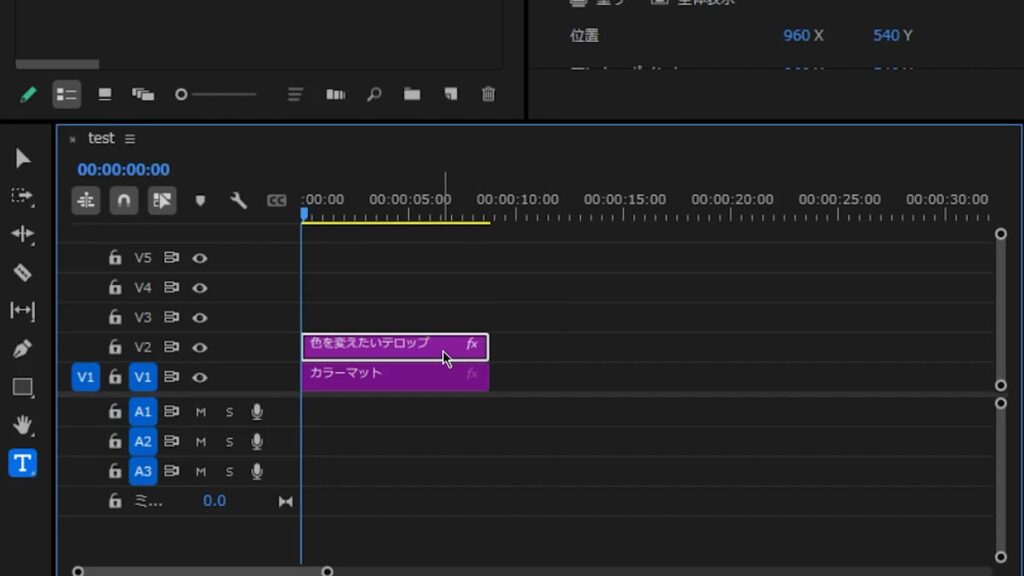
その状態で「プロパティ」パネルを開き、色を変えたいテキストの項目をクリックし選択してください。
※「プロパティ」パネルが見当たらない場合は、メニューバーの「ウィンドウ」を開き、その中にある「プロパティ」にチェックを入れてください。
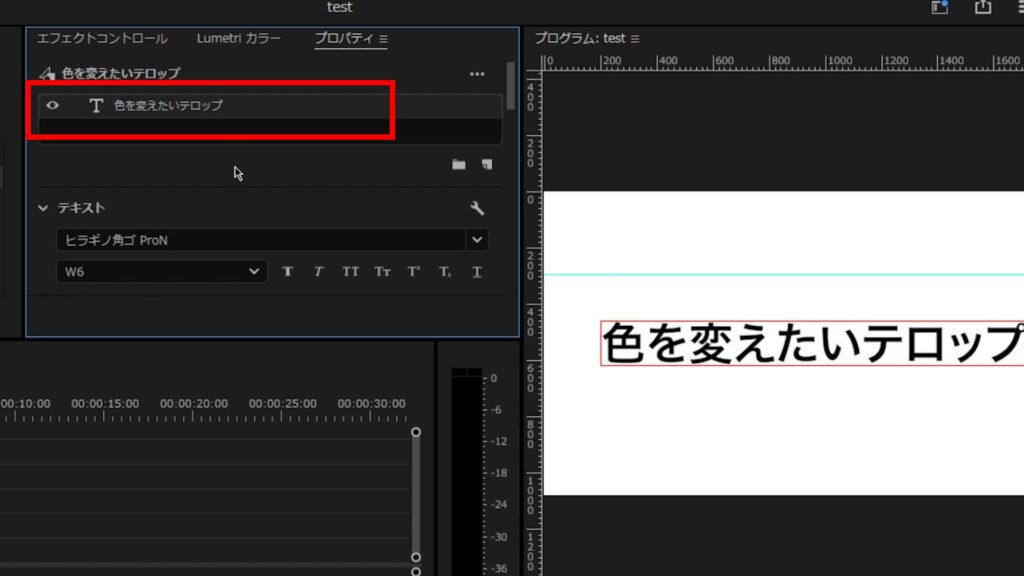
チェックを入れたら、下にスクロールしていきましょう。
「アピアランス」という項目の中に「塗り」があります。そこの四角い色部分をクリックしてください。
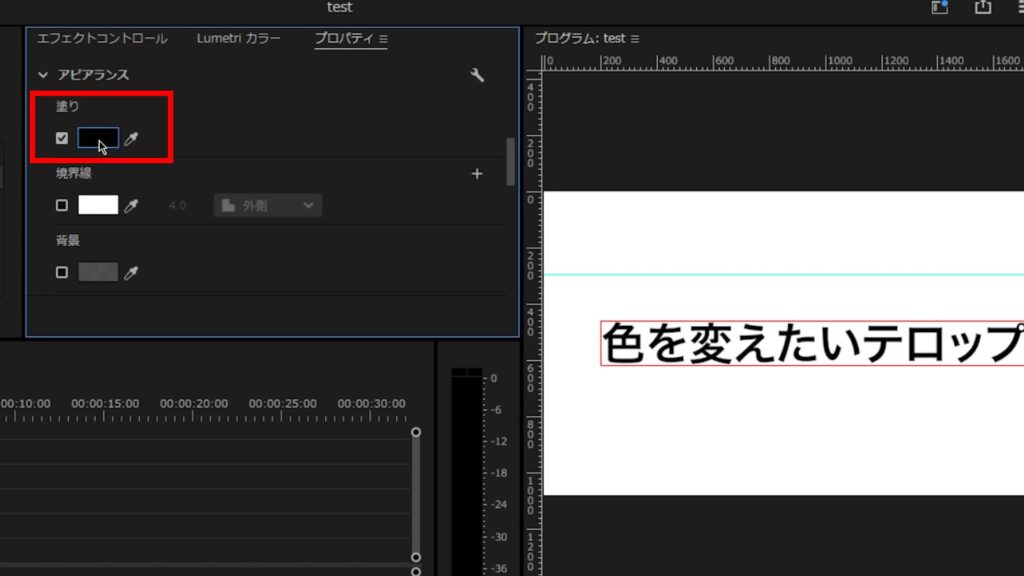
すると、カラーピッカーが表示されます。
使いたい色の辺りをクリックして選択してから、OKを押してください。
(例えば、下の画像では赤の同系色しか選べないようになっています。赤ではなく青色を使いたい場合、右隣にある虹色縦長の青い部分をクリックすれば、青色の同系色を選ぶことができるようになります)
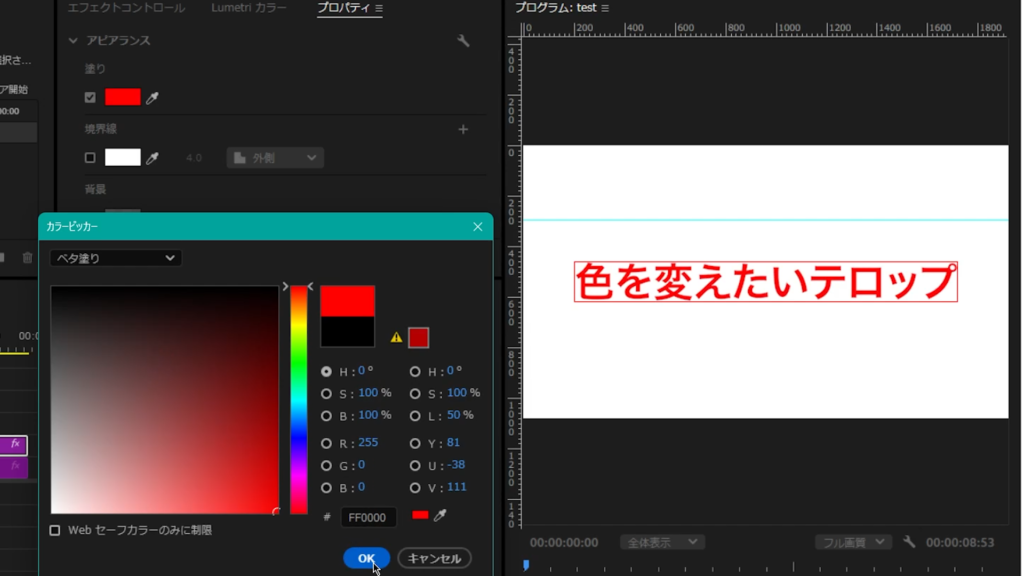
問題がなければ色が変更されています。
色がうまく変更されていない場合、色変更を行う前に、テキストがしっかり選択されているかを確認してみてください。
プロパティパネル以外でもテキストの色変更は可能

使用しているPremiere Proのバージョンによっては、プロパティパネルが存在しないことがあります。
この場合、エフェクトコントロールパネルで色変更することも可能です。
やり方を見ていきましょう。
テキストのクリップを選択した状態で、エフェクトコントロールパネルを開きます。
すると、そのテキストを編集する項目があるので、その項目を開き、下にスクロールしていってください。
(項目が開いていない場合、項目名の左隣に「>」マークがあるかと思います。それをクリックすると開けます)
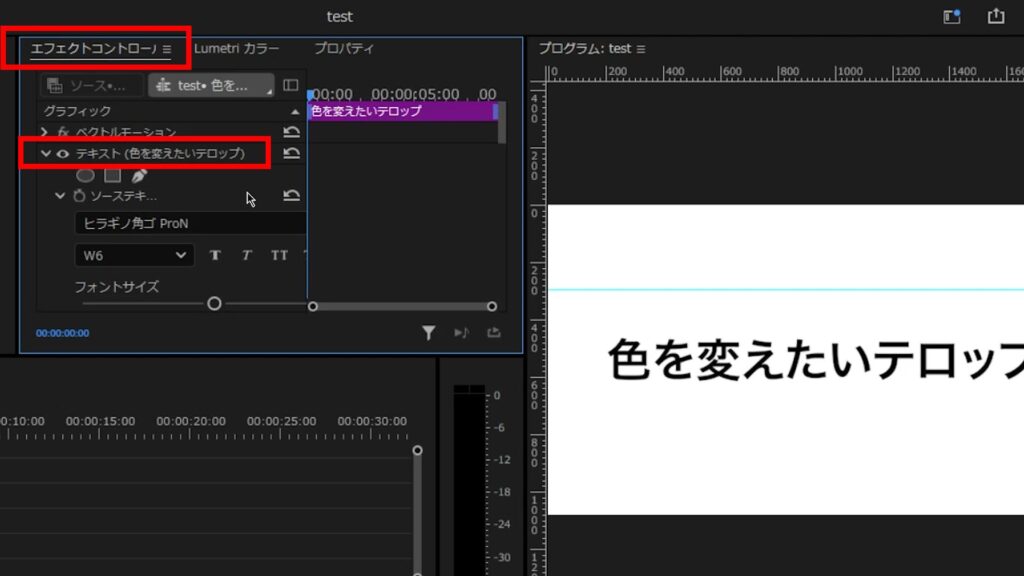
下にスクロールしていくと、「塗り」という項目があります。
そこの四角い色部分をクリックするとカラーピッカーが表示され、色変更が可能になります。
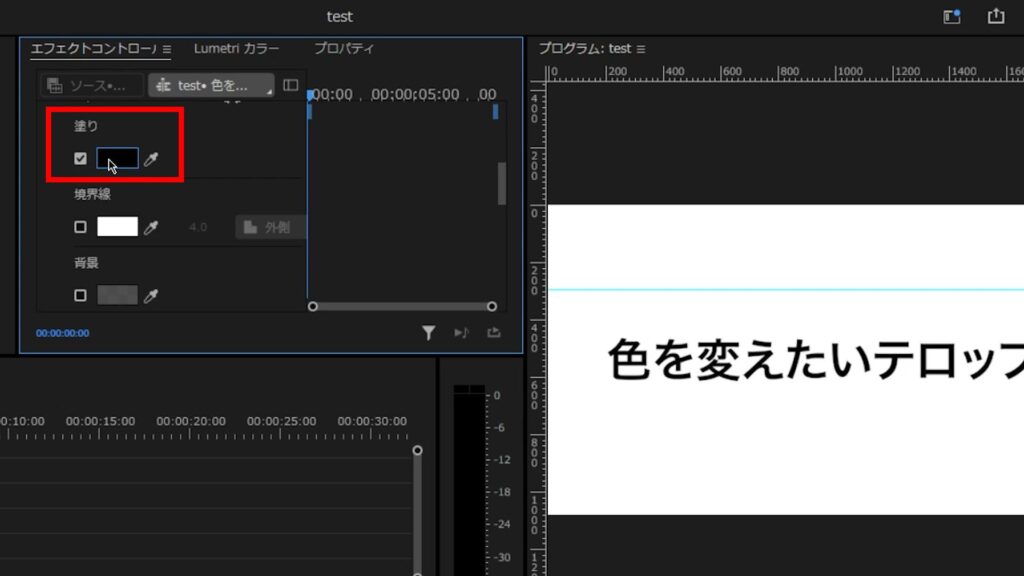
テロップを2色以上に変更する方法

グラデーションカラーなど、上下の色が異なるテキストを作ることも可能です。
やり方を見ていきましょう。
まずはじめに、色を変更する画面を開いたら、ウィンドウ左上の「ベタ塗り」を押してください。
「線形グラデーション」が表示されるので、それを選択します。
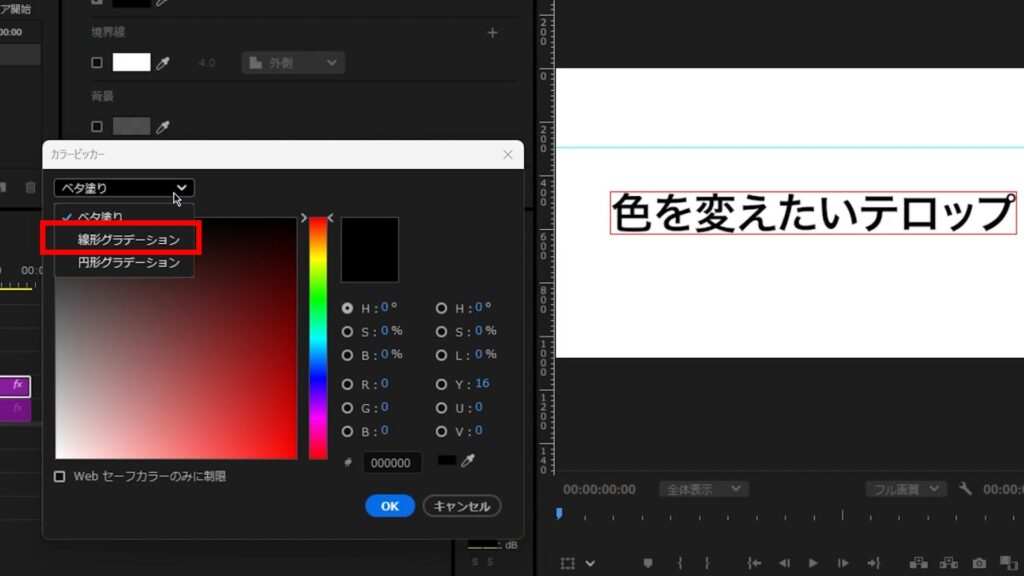
すると、グラデーションの色を指定するエリアが出現します。
まず、左下にあるカラー分岐点(画像赤枠)をクリックして選択してから、下のカラーピッカーで好きな色を選びましょう。
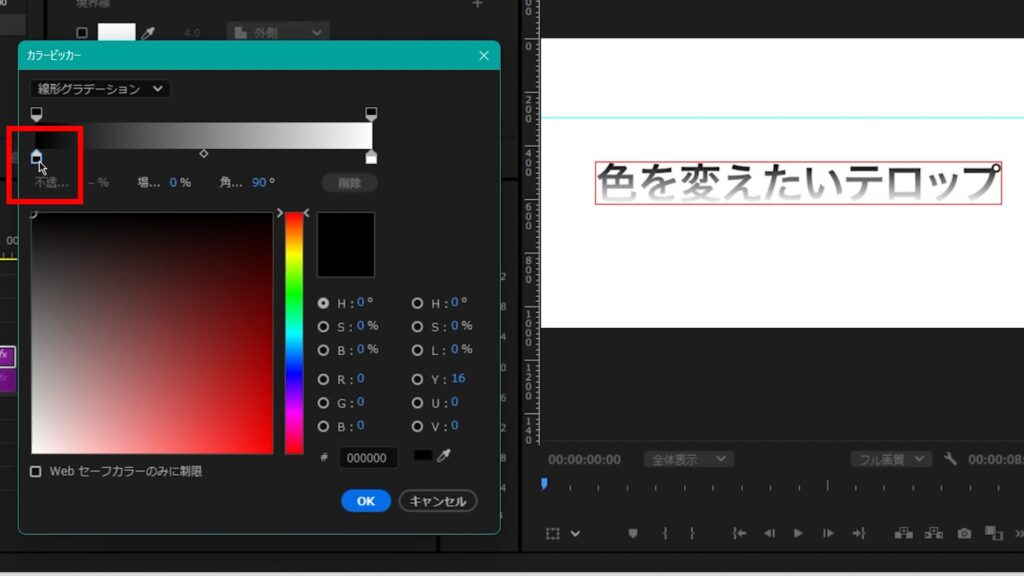
次に、右下にあるカラー分岐点(画像赤枠)を選択してから、カラーピッカーで好きな色を選択します。
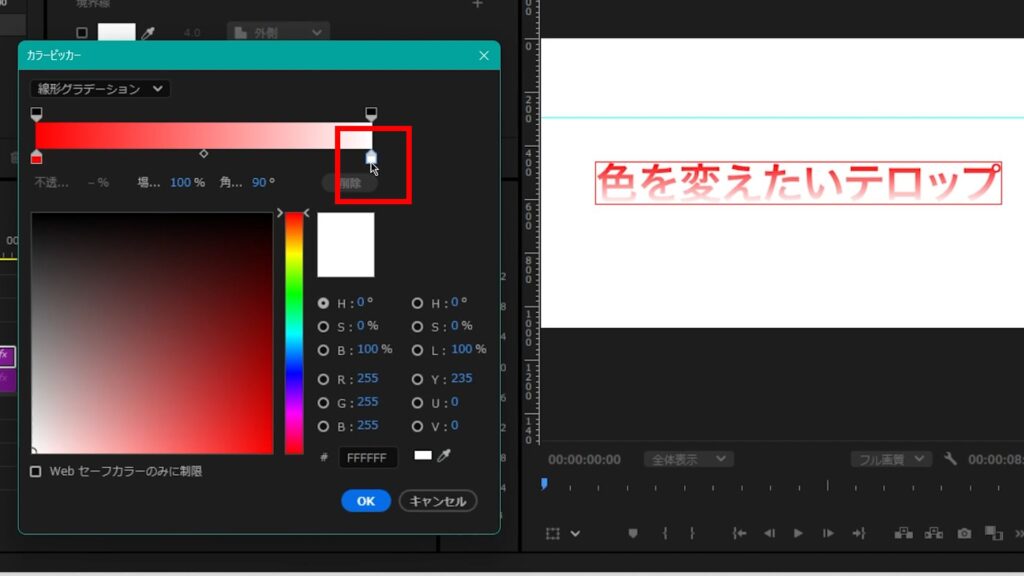
これらの色が変更でき、問題なくグラデーションになっているのを確認したら、OKを押して作業を完了しましょう。
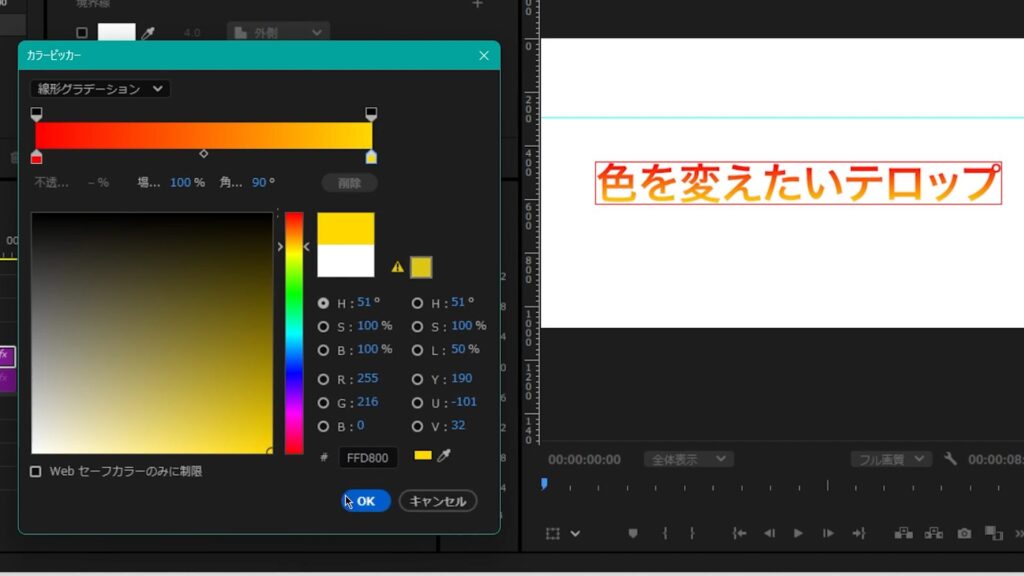
これでOKです。お疲れ様でした。

ちなみに、テロップの一部分だけ色を変更する方法もあります。気になる方は↓の記事もどうぞ。

別件ですが、テロップの編集に関する便利記事をまとめました。テロップの質を上げる内容ばかりですので、是非ともご活用ください。
・テロップがだんだん出てくるアニメーション方法
・テロップだけフェードイン・フェードアウトする方法
・テロップの背景をつける方法
・テロップをフチ取る方法
⚠Adobeの更新時期が近いのに、どの方法が安く済むのか分からず、つい更新を後回しにしていませんか?
少しでも安く使い続けたい気持ちはあっても、それを調べるのは正直面倒ですよね。
以前、お得なやり方でライセンスを購入できた方でも、その方法が今も同じように安いとは限りません。
何も調べずにいつもの流れで更新すると、知らないうちに余計な費用を払ってしまうかもしれません。無駄な出費を避けたい方は、こちらの記事をチェックしてみてください。
その他:初心者デザイナー・動画クリエイターの方へ

本記事を読んでくださっている方は、動画クリエイター・デザイナーを目指して勉強中の方、もしくは未経験からご自身で学びながら案件をこなしている方が多いのではないでしょうか?
「学んだスキルを使って、自分のペースで働きながら収入を得たい!」
「会社に縛られず、好きな場所で好きな仕事をして生活できるようになりたい……!!」
クラウドソーシングサイトでは学んだスキルを実際の仕事で活かしながらお金を稼ぐことができるので、「好きなことを仕事にして稼ぐ」第一歩を踏み出せます。
さらに、実績が増えて「○件の制作経験あり」とプロフィールに書けるようになると、企業からの仕事依頼や就職できるチャンスが増え、稼ぎにつながります。

筆者はかつて、個人のクリエイターとしてクラウドソーシングサイトで仕事をしていましたが、そこで実績を積むことが出来たため、今は理想的な会社でデザイナーとして働けています。
実績を積むことは、個人で自由に仕事することにも、就職して安定した収入を得ることにもつながりますよ!
そんな初心者におすすめのクラウドソーシングサイトをまとめた記事がこちらです。
大学生向けとしていますが、社会人や副業を考えている方にも十分役立つ内容になっています。











